windows server2003_域服务器更换硬盘迁移的问题
- 格式:doc
- 大小:57.00 KB
- 文档页数:9
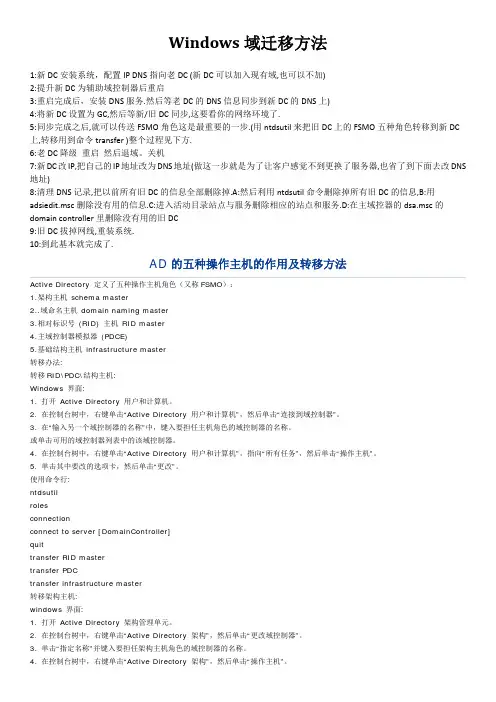
Windows域迁移方法1:新DC安装系统,配置IP DNS指向老DC (新DC可以加入现有域,也可以不加)2:提升新DC为辅助域控制器后重启3:重启完成后,安装DNS服务.然后等老DC的DNS信息同步到新DC的DNS上)4:将新DC设置为GC,然后等新/旧DC同步,这要看你的网络环境了.5:同步完成之后,就可以传送FSMO角色这是最重要的一步.(用ntdsutil来把旧DC上的FSMO五种角色转移到新DC 上,转移用到命令transfer )整个过程见下方.6:老DC降级 重启 然后退域。
关机7:新DC改IP,把自己的IP地址改为DNS地址(做这一步就是为了让客户感觉不到更换了服务器,也省了到下面去改DNS 地址)8:清理DNS记录,把以前所有旧DC的信息全部删除掉.A:然后利用ntdsutil命令删除掉所有旧DC的信息,B:用adsiedit.msc删除没有用的信息.C:进入活动目录站点与服务删除相应的站点和服务.D:在主域控器的dsa.msc的domain controller里删除没有用的旧DC9:旧DC拔掉网线,重装系统.10:到此基本就完成了.AD的五种操作主机的作用及转移方法Active Directory 定义了五种操作主机角色(又称FSMO):1.架构主机 schema master2..域命名主机domain naming master3.相对标识号 (RID) 主机 RID master4.主域控制器模拟器 (PDCE)5.基础结构主机 infrastructure master转移办法:转移RID\PDC\结构主机:Windows 界面:1. 打开 Active Directory 用户和计算机。
2. 在控制台树中,右键单击“Active Directory 用户和计算机”,然后单击“连接到域控制器”。
3. 在“输入另一个域控制器的名称”中,键入要担任主机角色的域控制器的名称。
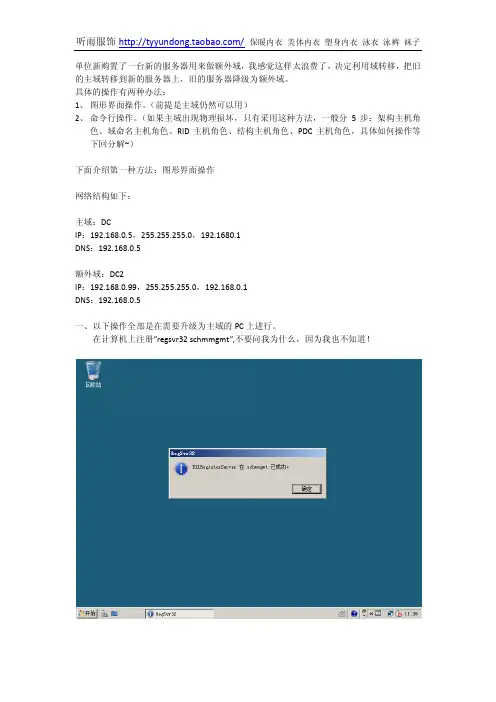
单位新购置了一台新的服务器用来做额外域,我感觉这样太浪费了,决定利用域转移,把旧的主域转移到新的服务器上,旧的服务器降级为额外域。
具体的操作有两种办法:1、图形界面操作。
(前提是主域仍然可以用)2、命令行操作。
(如果主域出现物理损坏,只有采用这种方法,一般分5步:架构主机角色、域命名主机角色、RID主机角色、结构主机角色、PDC主机角色,具体如何操作等下回分解~)下面介绍第一种方法:图形界面操作网络结构如下:主域:DCIP:192.168.0.5,255.255.255.0,192.1680.1DNS:192.168.0.5额外域:DC2IP:192.168.0.99,255.255.255.0,192.168.0.1DNS:192.168.0.5一、以下操作全部是在需要升级为主域的PC上进行。
在计算机上注册”regsvr32 schmmgmt”,不要问我为什么,因为我也不知道!二、运行MMC,“添加/删除管理单元”,将“Active Directory架构”添加进去。
三、右击“Active Directory架构”,选择“更改Active Directory域控制器”四、在“更改目录服务器”对话框,选择“”(这是我们需要升级为主域的pc 域名),按“确定”五、继续按“确定”。
六、继续右击“Active Directory架构”,选择“操作主机”。
七、在这里点击“更改”更改架构主机名。
八、提示确认更改操作主机,点“是”。
九、提示成功更改,点击“确定”。
十、打开“Active Directory 用户和计算机”,右击“”,选择“操作主机”十一、点击“更改”,更改主机角色。
十二、询问是否传送“主机角色”,选“是”十三、点”PDC”,继续更改。
十四、点“基础结构”更改后,会出现如下错误提示,不用理(不要问我为什么)点“是”十六、到这里继续完成了,还差最后一步。
打开“Active Directory 域和信任关系”十七、右击“Active Directory 域和信任关系”,选择“操作主机”十八、在“操作主机”页面,选择更改。
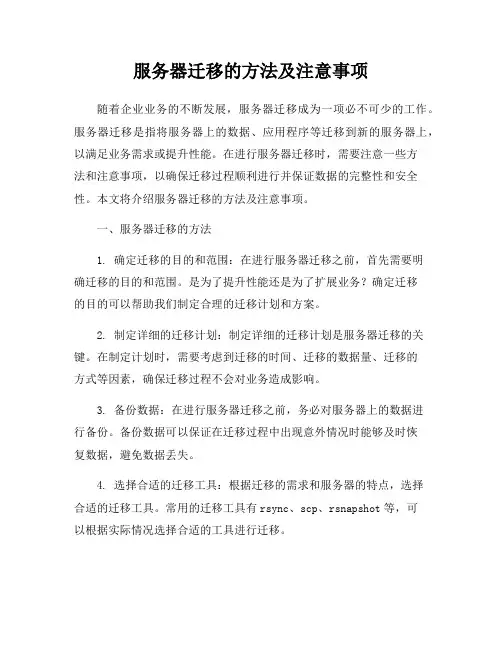
服务器迁移的方法及注意事项随着企业业务的不断发展,服务器迁移成为一项必不可少的工作。
服务器迁移是指将服务器上的数据、应用程序等迁移到新的服务器上,以满足业务需求或提升性能。
在进行服务器迁移时,需要注意一些方法和注意事项,以确保迁移过程顺利进行并保证数据的完整性和安全性。
本文将介绍服务器迁移的方法及注意事项。
一、服务器迁移的方法1. 确定迁移的目的和范围:在进行服务器迁移之前,首先需要明确迁移的目的和范围。
是为了提升性能还是为了扩展业务?确定迁移的目的可以帮助我们制定合理的迁移计划和方案。
2. 制定详细的迁移计划:制定详细的迁移计划是服务器迁移的关键。
在制定计划时,需要考虑到迁移的时间、迁移的数据量、迁移的方式等因素,确保迁移过程不会对业务造成影响。
3. 备份数据:在进行服务器迁移之前,务必对服务器上的数据进行备份。
备份数据可以保证在迁移过程中出现意外情况时能够及时恢复数据,避免数据丢失。
4. 选择合适的迁移工具:根据迁移的需求和服务器的特点,选择合适的迁移工具。
常用的迁移工具有rsync、scp、rsnapshot等,可以根据实际情况选择合适的工具进行迁移。
5. 迁移数据:根据制定的迁移计划和选择的迁移工具,开始迁移数据。
在迁移数据的过程中,需要注意数据的完整性和安全性,确保数据能够顺利迁移。
6. 测试迁移结果:在完成数据迁移后,需要对迁移结果进行测试。
测试的内容包括数据的完整性、应用程序的运行情况等,确保迁移过程没有问题。
7. 切换服务:在确认迁移结果没有问题后,可以进行服务的切换。
将新服务器上的服务切换到线上,同时关闭原服务器上的服务,完成服务器迁移的过程。
二、服务器迁移的注意事项1. 确保迁移过程不影响业务:在进行服务器迁移时,需要确保迁移过程不会对业务造成影响。
可以选择在业务低峰期进行迁移,减少对业务的影响。
2. 注意数据的安全性:在进行服务器迁移时,需要注意数据的安全性。
在迁移过程中,数据可能会暴露在网络中,需要采取相应的安全措施,确保数据不会被泄露。
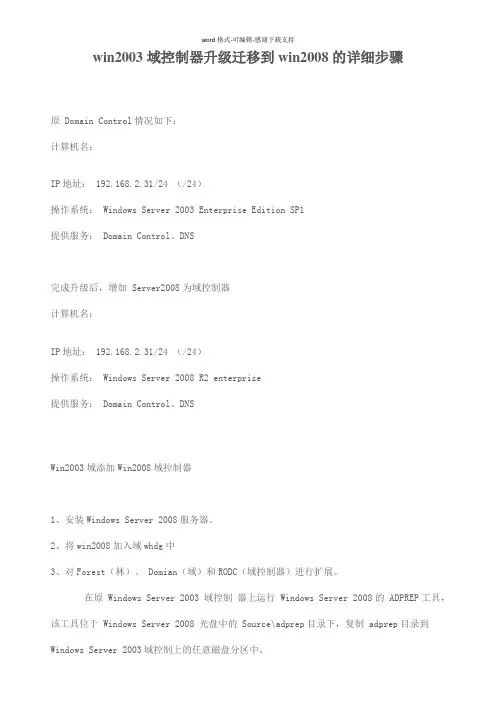
win2003域控制器升级迁移到win2008的详细步骤原 Domain Control情况如下:计算机名:IP地址: 192.168.2.31/24 (/24)操作系统: Windows Server 2003 Enterprise Edition SP1提供服务: Domain Control、DNS完成升级后,增加 Server2008为域控制器计算机名:IP地址: 192.168.2.31/24 (/24)操作系统: Windows Server 2008 R2 enterprise提供服务: Domain Control、DNSWin2003域添加Win2008域控制器1、安装Windows Server 2008服务器。
2、将win2008加入域whdg中3、对Forest(林)、 Domian(域)和RODC(域控制器)进行扩展。
在原 Windows Server 2003 域控制器上运行 Windows Server 2008的 ADPREP工具,该工具位于 Windows Server 2008 光盘中的 Source\adprep目录下,复制 adprep目录到Windows Server 2003域控制上的任意磁盘分区中。
注意:扩展操作在DC2003(域控制器)上进行操作。
开始-运行-CMD,进入D分区的ADPREP目录输入 adprep /forestprep 根据提示,选择”C “,并按下 Enter键继续。
(林拓展)完成 Forest扩展。
接下来的是 RODC 请输入:adprep /rodcprep。
完成 RODC的扩展之后,接下来进行的是 Domain的扩展。
输入:adprep /domainprep /gpprep现在,我们已经做好了将 Windows Server2008(计算机名 Server2008)提升为域控制器的准备工作。
现在,请以域administrator身份登录成员服务器 Server 2008。
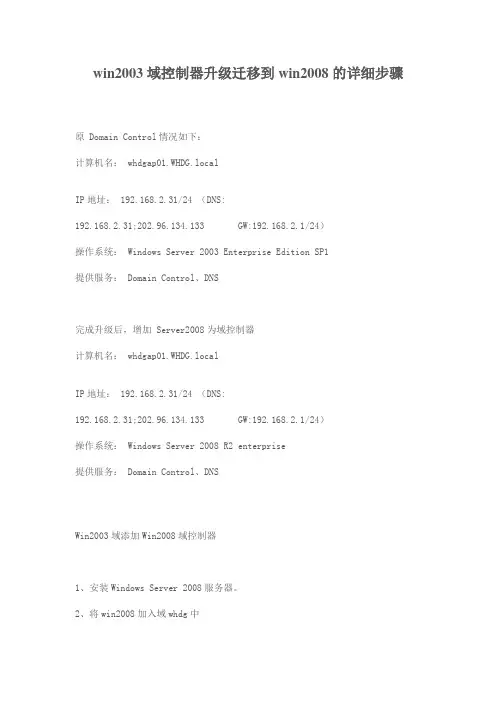
win2003域控制器升级迁移到win2008的详细步骤原 Domain Control情况如下:计算机名: whdgap01.WHDG.localIP地址: 192.168.2.31/24 (DNS:192.168.2.31;202.96.134.133 GW:192.168.2.1/24)操作系统: Windows Server 2003 Enterprise Edition SP1提供服务: Domain Control、DNS完成升级后,增加 Server2008为域控制器计算机名: whdgap01.WHDG.localIP地址: 192.168.2.31/24 (DNS:192.168.2.31;202.96.134.133 GW:192.168.2.1/24)操作系统: Windows Server 2008 R2 enterprise提供服务: Domain Control、DNSWin2003域添加Win2008域控制器1、安装Windows Server 2008服务器。
2、将win2008加入域whdg中3、对Forest(林)、 Domian(域)和RODC(域控制器)进行扩展。
在原 Windows Server 2003 域控制器上运行 Windows Server 2008的ADPREP工具,该工具位于 Windows Server 2008 光盘中的 Source\adprep目录下,复制 adprep目录到Windows Server 2003域控制上的任意磁盘分区中。
注意:扩展操作在DC2003(域控制器)上进行操作。
开始-运行-CMD,进入D分区的ADPREP目录输入 adprep /forestprep 根据提示,选择”C “,并按下 Enter键继续。
(林拓展)完成 Forest扩展。
接下来的是 RODC 请输入:adprep /rodcprep。
完成 RODC的扩展之后,接下来进行的是 Domain的扩展。
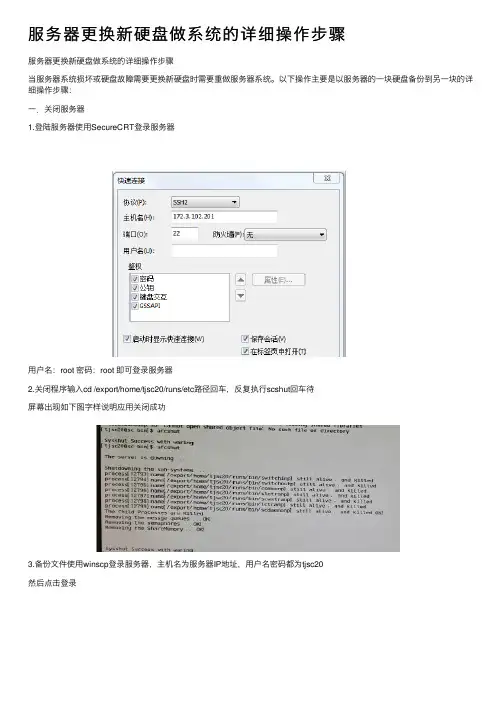
服务器更换新硬盘做系统的详细操作步骤服务器更换新硬盘做系统的详细操作步骤当服务器系统损坏或硬盘故障需要更换新硬盘时需要重做服务器系统。
以下操作主要是以服务器的⼀块硬盘备份到另⼀块的详细操作步骤:⼀.关闭服务器1.登陆服务器使⽤SecureCRT登录服务器⽤户名:root 密码:root 即可登录服务器2.关闭程序输⼊cd /export/home/tjsc20/runs/etc路径回车,反复执⾏scshut回车待屏幕出现如下图字样说明应⽤关闭成功3.备份⽂件使⽤winscp登录服务器,主机名为服务器IP地址,⽤户名密码都为tjsc20然后点击登录将shell.tar⽂件夹放⼊/export/home/tjsc20⽬录下使⽤CRT登录服务器进⼊/export/home/tjsc20/⽬录下执⾏tar -xvf shell.tar命令⽤tjsc20⽤户解压cd /export/home/tjsc20/shell⽬录下执⾏ ./Data_Backup.sh使⽤wincp将备份⽂件考到本地。
4.关闭监听使⽤su – oracle命令切换⽤户,密码也是oracle,成功后⾸先执⾏lsnrctlstop命令关闭监听,然后执⾏sqlplus / as sysdba进⼊数据库,最后执⾏shutdown immediate关闭数据库待屏幕出现如下图字样代表数据库关闭成功,最后执⾏exit退出5.关机su–root命令切换超级⽤户,密码为rootroot切换后执⾏init 5关机⼆.做系统※需要显⽰器,键盘,⿏标连接⾄服务器。
6.更换硬盘待服务器关机后0槽放置好硬盘,1槽放置需要做系统的新硬盘,后按住开机键待听带风扇启动的声⾳后松开开机键7.复制系统开机⾃检过程中出现ctrl+c提⽰,按ctrl+c进⼊LSI Logic Config Utility显⽰此界⾯表⽰进⼊阵列卡配置界⾯成功进⼊RAID Properties :创建、管理阵列。
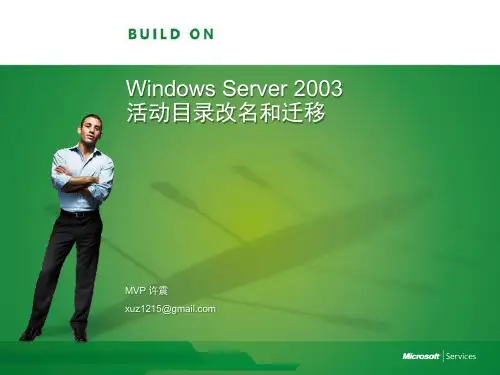
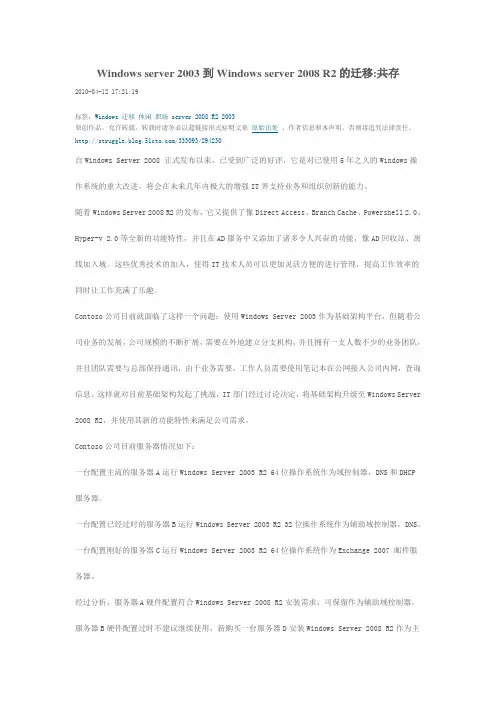
Windows server 2003到Windows server 2008 R2的迁移:共存2010-04-12 17:21:19标签:Windows迁移休闲职场server 2008 R2 2003原创作品,允许转载,转载时请务必以超链接形式标明文章原始出处、作者信息和本声明。
否则将追究法律责任。
/333093/294230自Windows Server 2008 正式发布以来,已受到广泛的好评,它是对已使用5年之久的Windows操作系统的重大改进,将会在未来几年内极大的增强IT界支持业务和组织创新的能力。
随着Windows Server 2008 R2的发布,它又提供了像Direct Access、Branch Cache、Powershell 2.0、Hyper-v 2.0等全新的功能特性,并且在AD服务中又添加了诸多令人兴奋的功能,像AD回收站、离线加入域。
这些优秀技术的加入,使得IT技术人员可以更加灵活方便的进行管理,提高工作效率的同时让工作充满了乐趣。
Contoso公司目前就面临了这样一个问题:使用Windows Server 2003作为基础架构平台,但随着公司业务的发展,公司规模的不断扩展,需要在外地建立分支机构,并且拥有一支人数不少的业务团队,并且团队需要与总部保持通讯,由于业务需要,工作人员需要使用笔记本在公网接入公司内网,查询信息。
这样就对目前基础架构发起了挑战,IT部门经过讨论决定,将基础架构升级至Windows Server 2008 R2,并使用其新的功能特性来满足公司需求。
Contoso公司目前服务器情况如下:一台配置主流的服务器A运行Windows Server 2003 R2 64位操作系统作为域控制器,DNS和DHCP服务器。
一台配置已经过时的服务器B运行Windows Server 2003 R2 32位操作系统作为辅助域控制器,DNS。
一台配置刚好的服务器C运行Windows Server 2003 R2 64位操作系统作为Exchange 2007 邮件服务器。
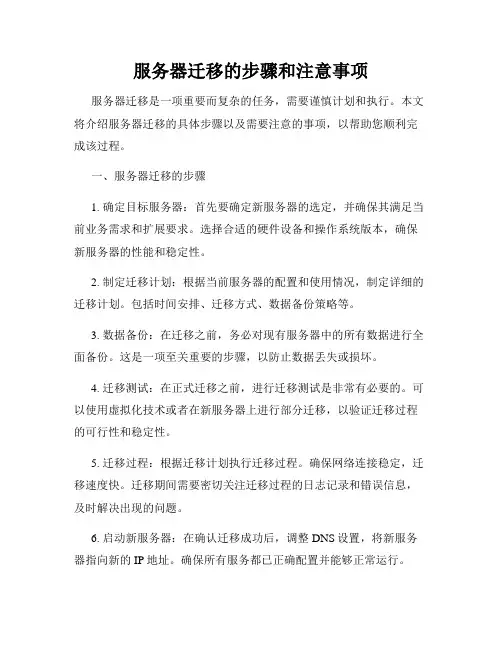
服务器迁移的步骤和注意事项服务器迁移是一项重要而复杂的任务,需要谨慎计划和执行。
本文将介绍服务器迁移的具体步骤以及需要注意的事项,以帮助您顺利完成该过程。
一、服务器迁移的步骤1. 确定目标服务器:首先要确定新服务器的选定,并确保其满足当前业务需求和扩展要求。
选择合适的硬件设备和操作系统版本,确保新服务器的性能和稳定性。
2. 制定迁移计划:根据当前服务器的配置和使用情况,制定详细的迁移计划。
包括时间安排、迁移方式、数据备份策略等。
3. 数据备份:在迁移之前,务必对现有服务器中的所有数据进行全面备份。
这是一项至关重要的步骤,以防止数据丢失或损坏。
4. 迁移测试:在正式迁移之前,进行迁移测试是非常有必要的。
可以使用虚拟化技术或者在新服务器上进行部分迁移,以验证迁移过程的可行性和稳定性。
5. 迁移过程:根据迁移计划执行迁移过程。
确保网络连接稳定,迁移速度快。
迁移期间需要密切关注迁移过程的日志记录和错误信息,及时解决出现的问题。
6. 启动新服务器:在确认迁移成功后,调整DNS设置,将新服务器指向新的IP地址。
确保所有服务都已正确配置并能够正常运行。
7. 测试和验证:迁移完成后,需要进行全面的测试和验证。
测试服务器的性能和稳定性,并确保所有业务功能都可正常使用。
8. 通知用户和利益相关方:在服务器迁移完成后,及时通知相关用户和利益相关方,告知他们迁移的结果和新服务器的地址。
二、服务器迁移的注意事项1. 详细记录计划和日志:在整个迁移过程中,需要详细记录所有的计划和日志。
这有助于事后的回顾和分析,以及遇到问题时的排查和解决。
2. 确保网络连接稳定:在迁移过程中,网络连接的稳定性非常关键。
确保迁移过程中的网络带宽充足,尽量避免网络故障的发生。
3. 定期备份数据:在迁移过程中,需要定期备份数据。
这样可以在迁移失败或数据丢失时,能够及时恢复到最新的数据状态。
4. 更新DNS设置:服务器迁移完成后,务必及时更新DNS设置,将域名指向新的服务器IP地址。
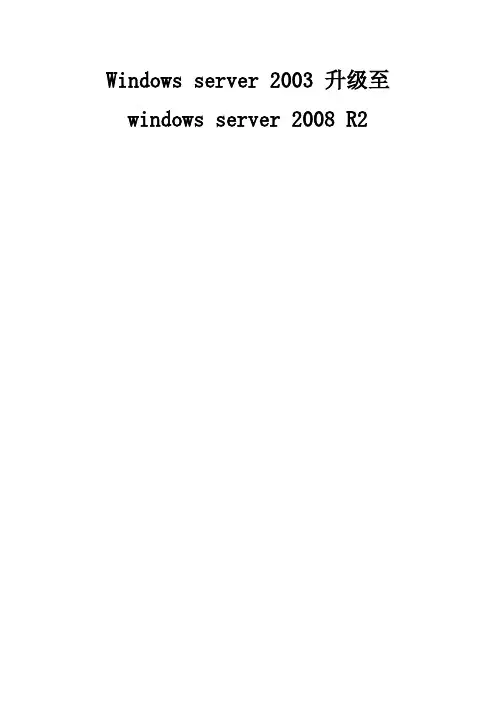
Windows server 2003 升级至windows server 2008 R2运行环境:Windows Server 2003 是原有的域控制器,域名为 ,此域环境下运行Exchange 2010。
现要将原有2003域控升级至2008R2,保证Exchange2010正常运行。
步骤如下:1.新建一个windows 2008 R2系统,将其加入原有的2003的域中。
图12.在2008R2上使用命令“netdom query fsmo”查看当前域中的五种主机角色,如图2所示,当前5种角色均在旧的域控制器上(要注意的是本命令需要安装windows 的Support Tools)图23.更新Active Directory架构,该更新需要在架构主机上进行操作,同事进行的操作的用户需要是 Enterprise Admins、Schema Admin 和 Domain Admin组的成员。
1)更新林架构在原有的2003域控制器上插入2008R2系统光盘,打开\support\adprep目录下,运行adprep /forestprep, 在警告窗口中键入C,确认所有的版本正确后,然后回车开始进行更新林架构。
在cmd下进入\support\adprep目录(“cd..”返回上一级目录),然后运行命令adprep32.exe /forestprep。
(adprep.exe是64位2003 Server使用)如下图3所示。
图3按照提示:现有环境中所有的域控制器都满足版本的要求,按C然后按Enter键。
直至林架构扩展成功。
图4图52)如果需要部署RODC,需要事先扩展RODC,同一目录下使用命令adprep32.exe /rodcprep,如图6所示。
图63)更新域架构同样在\support\adprep目录下,运行adprep /Domainprep /gpprep 进行域架构的更新。
如图7所示。
图7经过以上几步扩展forest(林)、rodc(只读域控)、domain(域)、gp(组策略)后,就完成了将win2008r2提升为新域控的准备工作。
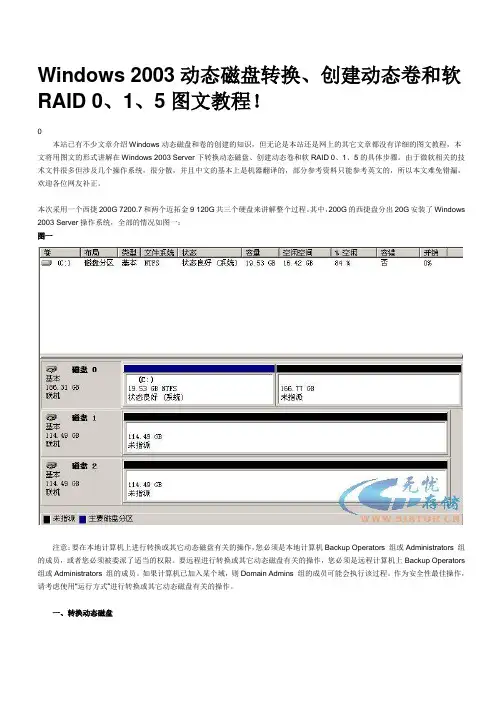
Windows 2003动态磁盘转换、创建动态卷和软RAID 0、1、5图文教程!本站已有不少文章介绍Windows动态磁盘和卷的创建的知识,但无论是本站还是网上的其它文章都没有详细的图文教程,本文将用图文的形式讲解在Windows 2003 Server下转换动态磁盘、创建动态卷和软RAID 0、1、5的具体步骤。
由于微软相关的技术文件很多但涉及几个操作系统,很分散,并且中文的基本上是机器翻译的,部分参考资料只能参考英文的,所以本文难免错漏,欢迎各位网友补正。
本次采用一个西捷200G 7200.7和两个迈拓金9 120G共三个硬盘来讲解整个过程。
其中,200G的西捷盘分出20G安装了Windows 2003 Server操作系统,全部的情况如图一:图一注意:要在本地计算机上进行转换或其它动态磁盘有关的操作,您必须是本地计算机Backup Operators 组或Administrators 组的成员,或者您必须被委派了适当的权限。
要远程进行转换或其它动态磁盘有关的操作,您必须是远程计算机上Backup Operators 组或Administrators 组的成员。
如果计算机已加入某个域,则Domain Admins 组的成员可能会执行该过程。
作为安全性最佳操作,请考虑使用“运行方式”进行转换或其它动态磁盘有关的操作。
一、转换动态磁盘要创建卷,首先要将基本磁盘转换为动态磁盘,转换前必须保证要转换的磁盘的尾部有1M的空间没有被使用,否则将不能转换;注意:转换的过程是不可逆的,就是将基本磁盘转换为动态磁盘,磁盘上原来的文件系统和文件将会保留,但如果要将动态磁盘转换为基本磁盘,则需要删除要转换的硬盘上的全部卷(数据当然就没有了)然后才能转换为基本磁盘。
图二图三图四图五在要转换的磁盘上按右键,选择弹出的菜单上的转换到动态磁盘(图二),会弹出选择要转换的基本磁盘的窗口,窗口中列出了本机的全部基本磁盘,通过勾选磁盘前面的复选框来选择要转换的磁盘(图三),选择完成后按确定(在转换完成前的任何步骤都可以按取消或否按钮来终止转换操作),弹出要转换的磁盘窗口(图四),在窗口中显示刚才选定的全部磁盘的情况,你可以点选任一个磁盘后按窗口下部的详细信息来显示磁盘的更详细的情况。
Win2003 SP2迁移看看现有环境:一台DC+EXCHANGE2003多台加到域的内网客户端.(装有OUTLOOK)拓朴如下:更新过程中的环境如下:因购买了新的硬件.替换掉原有的邮件服务器.方案的最终图:就是拿掉旧DC+Exchange服务器. 如下所示:先分析下当前环境,(为了验证结果):一台加入域的客户端.开始动手了.先转移DC.那么就要建立BDC.具体过程在这里就不写了,我把主要的图贴上来,(在AD版块上有详细描述)这是准做为BDC的机器.把这机器提升为BDC详细搭建额外DC描述首先我们要明确为什么需要搭建额外DC:假如说在企业网络环境中只有一个域控制器,所有的信息都存储在这个域的数据库中,而域的数据库只是个逻辑的概念,最终是要存储在一台服务器上。
那么,这台服务器的可靠性、可用性也决定了域的可靠性。
假如在某个时间DC因为某种原因离线,此时用户就无法正常登录或访问网络资源。
一个DC是满足不了网络的可靠性,那么为了DC在发生故障时提供容错和解决DC的负载压力,我们需要创建额外的域控制器。
试验环境如下图:下面我们在perth上安装额外域DC—BDC和安装第一台DC一样,首先要考虑一下在安装时所具有的环境1、当前登录者必须是本地超级管理员2、和DC能正常通讯3、DNS指向DC在确认无误后我们开始安装额外DC和安装DC一样,在开始运行中输入dcpromo,单击确定单击下一步操作系统兼容性:单击下一步域控制器类型:我们在此创建的是额外域控制器,因此选择“现有域的额外域控制器”,单击下一步网络凭据:注意,此处输入的用户名和密码是域管理员的,而不是本地管理员。
确认填写信息无误后单击下一步填写,单击下一步数据库文件夹存放路径:我们在此选择默认就放到C盘,但是在实际环境中出于安全性考虑,不能放在系统盘。
单击下一步SYSVOL文件夹存放路径:解释同上目录还原模式密码:是为了在活动目录出现故障还原时所提供的密码,创建完毕后单击下一步确认以上信息无误后单击下一步下图是正在安装活动目录,我们耐心等待片刻活动目录已安装完成,如下图,单击完成安装完成后选择“立即重新启动”OK,额外DC到此部署完成.BDC建立成功后.安装DNS.BDC的DNS指向自己.接着在运行输放dnsmgmt.msc新建正向区域.(可通过-辅助区域-复制DC上的DNS)允许动态更新.安装完成.重新加载DNS,目的是让区域生成SRV(资源指针记录). 用到命令如图,,或重新启动.再打开dnsmgmt.msc.如图所示:提升BDC作为GC.安装EXCHANGE.并打上SP2补丁(原本的版本也是SP2). 安装Exchange前准备.先装上相应服务支持.开始安装.欢迎向导,同意协议,....打上SP2补丁.Exchange的安装工作完成后,开始把角色(我这环境第一台DC默认是5种角色的拥有者)转移到BDC身上了.我的做法是在DC上降域,角色自动转移到BDC上.在原有DC上操作,(注意图中文字)检查下角色的在谁身上,之前那旧DC的计算机名为LAB2.nwtrader.msft 新的DC(BDC)名为LAB3.nwtrader.msft检查如下:AD用户和计算机、AD域和信任域、MMC控制台活动目录环境准备好后,开始对EXCHANGE动手了.1.首先,将所有公用文件夹复制到新服务器.删除原有LAB2的公用存储.最后只让LAB3来作为公用文件夹存储.确定后,等同步完成,检查结果.结果如下 ,说明同步完成.(双方服务器会显示一至)公用文件夹下所有文件夹重复操作一次,刚才是对a实行转移.我这环境,还有b 文件夹.以及Internet Newsgroups都执行了.检查结果显示同步.如果此公用文件夹具有子文件夹,并且您希望在目标服务器上有这些子文件夹的副本,请右键单击顶级公用文件夹,单击“所有任务”,然后单击“传播设置”。
域服务器迁移方案一:找了一台普通的机器,装server 2003 ,加入域,然后配置成备份域服务器。
域数据copy完成后,关闭主服务器,然后安装本地的服务器dhcp和dns,再参照下面升级备份域服务器为主域服务器,按照提示重启什么的。
然后老的机器更换硬盘,重装,再和前面操作一样,配置成备份域服务器,在关闭主服务器的情况下,再次升级备份域服务器为主域服务器。
(在这个过程中可能会有IP地址变更,和迁移当中DNS报错的情况,根据提示,把DNS里面一些错误的配置信息更改掉就可以了。
)AD恢复主域控制器本文讲述了在多域控制器环境下,主域控制器由于硬件故障突然损坏,而又事先又没有做好备份,如何使额外域控制器接替它的工作,使Active Directory正常运行,并在硬件修理好之后,如何使损坏的主域控制器恢复。
-------------------------------目录Active Directory操作主机角色概述环境分析从AD中清除主域控制器 对象在额外域控制器上通过ntdsutil.exe工具执行夺取五种FMSO操作设置额外域控制器为GC(全局编录)重新安装并恢复损坏主域控制器附:用于检测AD中五种操作主机角色的脚本---------------------------一、Active Directory操作主机角色概述Active Directory 定义了五种操作主机角色(又称FSMO):架构主机schema master具有架构主机角色的 DC 是可以更新目录架构的唯一DC。
这些架构更新会从架构主机复制到目录林中的所有其它域控制器中。
架构主机是基于目录林的,整个目录林中只有一个架构主机。
域命名主机domain naming master具有域命名主机角色的 DC 是可以执行以下任务的唯一 DC:向目录林中添加新域。
从目录林中删除现有的域。
添加或删除描述外部目录的交叉引用对象。
相对标识号(RID)主机 RID master主机此操作主机负责向其它 DC 分配 RID 池。
windows 2003 P2V操作文档
二、迁移步骤
1.在目标windows2008系统中安装Microsoft .NET Framework 4.0
2.在目标windows2003系统中安装迁移工具XenConvert 2.5(按系统版本安装64位或者
32位)
3.安装完毕之后,运行XenConvert,选择下一步
4.选择需要迁移的分区以及调整目标分区大小,点击下一步
5.输入目标vGate服务器信息,点击下一步
主机名:vGate服务器IP地址
用户名:vGate用户名(默认为root)
密码:vGate密码
工作区:选择迁移服务器的本地分区中较大剩余空间的分区,如提示分区空间不足,可以在迁移服务器上挂载一块移动硬盘作为工作区
6.输入VM(虚拟机)名称以及选择迁移目标存储,点击下一步
7.确认迁移信息后,点击转换
8.开始迁移9.
注:此时迁移以完成,“状态”提示:未能导入OVF数据包。
这个提示可以不去理会,其实已经成功迁移至目标vGate服务器中
10.通过Halsign Console连接到vGate服务器,启动迁移成功的虚拟机
11.点击上面DVD驱动器,选择“HalsignTools.iso”文件,在虚拟机中执行安装
12.重启虚拟机之后,就能正常使用该虚拟机了。
怎么把数据更换到新的硬盘中怎么把数据更换到新的硬盘中有的时候你的电脑的硬盘出现在问题了或者是你觉得现在用的硬盘容量太小要换一个,那么怎么把数据从原来的那个换到新的那个硬盘呢?也许你可以到专修店让人家换,但是自己也应该懂点知识吧,下面就详细的介绍一下硬盘知识.情况一:设置新硬盘为主驱动器你不能只是把旧的主硬盘中的内容拖放到新硬盘里面。
首先,Windows不能在真空中运行(不能脱离使用环境)。
操作系统本身就是由硬盘中的一系列文件组成的。
另外,根据你是否设置了显示隐藏系统内容,你可能无法选择并拖动旧硬盘中的内容。
总之,你需要第三方工具来获得帮助。
其中一种选择就是购买商业软件。
Norton Ghost(70美元)拥有强大的备份功能,并且它还支持一对一硬盘复制的克隆工作。
在创建克隆之后(非Windows环境下),你可以移除旧硬盘,取之以代的是新硬盘。
你也可以使用免费软件DriveImage XML来执行同样的任务。
它会让你在两个简单的文件中建立整个硬盘的存档数据:一个是包含备份信息的XML文件,一个是包含所有文件的压缩副本DAT文件。
安装好新硬盘后,你就可以通过DriveImage XML CD光盘来提取存档文件,从而实现数据的整体“搬迁”。
情况二:设置新硬盘为附属驱动器如果你对当前硬盘的容量和速度都比较满意,只是想额外增加新的硬盘驱动器以补充现在的存储设置,那么,操作起来会容易的多。
在安装好硬盘驱动器后,使用某个程序,比如免费的CubicExplorer ,就可以实现文件整体传输。
从图中你可以看到,取代Windows资源管理器的是那些充斥标签窗口、书签的文件管理窗口。
这样,你可以很方便地在同一个窗口中切换不同的文件目录,而不需要打开各个目录窗口。
配合强大的过滤检测工具,可以帮助你深入探测到你所处理的`各种文件类型。
一旦你在新的硬盘驱动器上建立好了个人文件夹——文件、下载、影片等等,在你的XP或者Vista驱动器上找到这些文件夹的原始位置,右键单击并选择“属性”选项。
将Winodws server 2003DC迁移Windows server 2008中
微软产品不断更新换代,win2008的功能更加强大,它会逐步替代2003,所以企业或单位会部署2008,那么原来在2003下运行的服务和程序该怎么办,又不能把服务器停掉。
2008就能在不知不觉中把2003下的环境迁移过来,下面我们就来做个简单的实验。
举列说明:首先有一台server2003的服务器,创建一个新域,,然后把一台全新的server2008加入到的域中
在把2003的域级别和林级别提升
把server2008提升为bdc,在2008中运行dcpromo,进行操作,会出现一个报错
然后到2003中,插入2008的安装盘,进入sources目录执行adprep /forestprep
按c键,再按enter键
执行完成后,在执行adprep /domainprep /gpprep
在到2008中,运行dcpromo,把2008提升为bdc,这时不会报错,证明以成功的把2008提升为bdc。
然后把运行ntdsutil命令,把域中的主机角色传输到2008中
查看主机角色
在到2003下运行dcpromo /forceremoval,把2003强制降级
成功后,把2003的ip更改掉,在把2008的ip改为2003原来的ip。
这样就成功的把2003的整个域环境迁移到2008中。
服务器迁移和数据迁移的步骤和注意事项随着企业业务的不断发展,服务器迁移和数据迁移成为了一项必不可少的工作。
服务器迁移是指将服务器从一个位置或环境迁移到另一个位置或环境,而数据迁移则是将数据从一个存储系统迁移到另一个存储系统。
在进行服务器迁移和数据迁移时,需要严格按照一定的步骤进行操作,并注意一些关键事项,以确保迁移过程顺利进行,不影响业务的正常运行。
接下来,我们将详细介绍服务器迁移和数据迁移的步骤和注意事项。
一、服务器迁移的步骤和注意事项1. 确定迁移计划:在进行服务器迁移之前,首先需要制定详细的迁移计划,包括迁移的时间安排、迁移的范围和目标、迁移的方法和步骤等。
确保所有相关人员都清楚迁移计划,并做好充分的准备工作。
2. 备份数据:在进行服务器迁移之前,务必对服务器上的所有数据进行备份。
这样可以在迁移过程中出现意外情况时,及时恢复数据,避免数据丢失。
3. 测试迁移环境:在正式进行服务器迁移之前,需要先在测试环境中进行迁移测试,确保迁移过程顺利进行,不会对业务造成影响。
同时,还可以发现并解决潜在的问题,提高迁移的成功率。
4. 迁移服务器:根据迁移计划和测试结果,按照预定的步骤和方法进行服务器迁移。
在迁移过程中,需要密切关注迁移的进度和状态,及时处理可能出现的问题,确保迁移顺利完成。
5. 测试迁移后的服务器:在服务器迁移完成后,需要对迁移后的服务器进行测试,验证迁移是否成功,服务器是否正常运行。
只有确认服务器迁移成功并且正常运行后,才能将其投入正式使用。
6. 更新文档和通知相关人员:在服务器迁移完成后,需要及时更新相关文档,包括服务器配置、网络设置等信息。
同时,还需要通知相关人员服务器迁移已完成,确保大家都能够顺利接入新的服务器。
二、数据迁移的步骤和注意事项1. 确定数据迁移范围:在进行数据迁移之前,需要明确数据迁移的范围,包括需要迁移的数据类型、数据量等。
根据数据迁移范围制定详细的迁移计划。
2. 数据清理和整理:在进行数据迁移之前,需要对数据进行清理和整理,删除过期或无用的数据,确保迁移的数据干净、完整。
域服务器迁移方案一:找了一台普通的机器,装server 2003 ,加入域,然后配置成备份域服务器。
域数据copy完成后,关闭主服务器,然后安装本地的服务器dhcp和dns,再参照下面升级备份域服务器为主域服务器,按照提示重启什么的。
然后老的机器更换硬盘,重装,再和前面操作一样,配置成备份域服务器,在关闭主服务器的情况下,再次升级备份域服务器为主域服务器。
(在这个过程中可能会有IP地址变更,和迁移当中DNS报错的情况,根据提示,把DNS里面一些错误的配置信息更改掉就可以了。
)AD恢复主域控制器本文讲述了在多域控制器环境下,主域控制器由于硬件故障突然损坏,而又事先又没有做好备份,如何使额外域控制器接替它的工作,使Active Directory正常运行,并在硬件修理好之后,如何使损坏的主域控制器恢复。
-------------------------------目录Active Directory操作主机角色概述环境分析从AD中清除主域控制器 对象在额外域控制器上通过ntdsutil.exe工具执行夺取五种FMSO操作设置额外域控制器为GC(全局编录)重新安装并恢复损坏主域控制器附:用于检测AD中五种操作主机角色的脚本---------------------------一、Active Directory操作主机角色概述Active Directory 定义了五种操作主机角色(又称FSMO):架构主机schema master具有架构主机角色的 DC 是可以更新目录架构的唯一DC。
这些架构更新会从架构主机复制到目录林中的所有其它域控制器中。
架构主机是基于目录林的,整个目录林中只有一个架构主机。
域命名主机domain naming master具有域命名主机角色的 DC 是可以执行以下任务的唯一 DC:向目录林中添加新域。
从目录林中删除现有的域。
添加或删除描述外部目录的交叉引用对象。
相对标识号(RID)主机 RID master主机此操作主机负责向其它 DC 分配 RID 池。
只有一个服务器执行此任务。
在创建安全主体(例如用户、组或计算机)时,需要将 RID 与域范围内的标识符相结合,以创建唯一的安全标识符 (SID)。
每一个 Windows 2000 DC 都会收到用于创建对象的 RID 池(默认为 512)。
RID 主机通过分配不同的池来确保这些 ID 在每一个 DC 上都是唯一的。
通过 RID 主机,还可以在同一目录林中的不同域之间移动所有对象。
域命名主机是基于目录林的,整个目录林中只有一个域命名主机。
相对标识号(RID)主机是基于域的,目录林中的每个域都有自己的相对标识号(RID)主机。
主域控制器模拟器(PDCE)主域控制器模拟器提供以下主要功能:向后兼容低级客户端和服务器,允许 Windows NT4.0 备份域控制器 (BDC) 加入到新的 Windows 2000 环境。
本机 Windows 2000 环境将密码更改转发到PDCE。
每当 DC 验证密码失败后,它会与 PDCE 取得联系,以查看该密码是否可以在那里得到验证,也许其原因在于密码更改还没有被复制到验证 DC 中。
时间同步—目录林中各个域的 PDCE 都会与目录林的根域中的 PDCE 进行同步。
PDCE是基于域的,目录林中的每个域都有自己的PDCE。
基础结构主机infrastructure master基础结构主机确保所有域间操作对象的一致性。
当引用另一个域中的对象时,此引用包含该对象的全局唯一标识符 (GUID)、安全标识符 (SID) 和可分辨的名称(DN)。
如果被引用的对象移动,则在域中担当结构主机角色的 DC 会负责更新该域中跨域对象引用中的 SID 和 DN。
基础结构主机是基于域的,目录林中的每个域都有自己的基础结构主机默认,这五种FMSO存在于目录林根域的第一台DC(主域控制器)上,而子域中的相对标识号 (RID) 主机、PDCE 、基础结构主机存在于子域中的第一台DC。
---------------------------------------二、环境分析如果你的第一台DC坏了,还有额外域控制器正常,需要在一台额外域控制器上夺取这五种FMSO,并需要把额外域控制器设置为GC。
---------------------------三、从AD中清除主域控制器对象3.1在额外域控制器()上通过ntdsutil.exe工具把主域控制器()从AD中删除;c:>ntdsutilntdsutil: metadata cleanupmetadata cleanup: select operation targetselect operation target: connectionsserver connections: connect to domain server connections:quitselect operation target: list sitesFound 1 site(s)0 -CN=Default-First-Site-Name,CN=Sites,CN=Configuration,DC=test,DC=com select operation target: select site 0Site -CN=Default-First-Site-Name,CN=Sites,CN=Configuration,DC=test,DC=com No current domainNo current serverNo current Naming Contextselect operation target: List domains in siteFound 1 domain(s)0 - DC=test,DC=comFound 1 domain(s)0 - DC=test,DC=comselect operation target: select domain 0Site -CN=Default-First-Site-Name,CN=Sites,CN=Configuration,DC=test,DC=com Domain - DC=test,DC=comNo current serverNo current Naming Contextselect operation target: List servers for domain in siteFound 2 server(s)0 -CN=DC-01,CN=Servers,CN=Default-First-Site-Name,CN=Sites,CN=Configurat ion,DC=test,DC=com1 -CN=DC-02,CN=Servers,CN=Default-First-Site-Name,CN=Sites,CN=Configurat ion,DC=test,DC=comselect operation target: select server 0select operation target: quitmetadata cleanup:Remove selected server出现对话框,按“确定“删除DC-01主控服务器。
metadata cleanup:quitntdsutil: quit3.2使用ADSI EDIT工具删除Active Directory users and computers中的Domain controllers中DC-01服务器对象,ADSI EDIT是Windows 2000 support tools中的工具,你需要安装Windows 2000 support tool,安装程序在windows 2000光盘中的support ools目录下。
先把adsi edit.msc 和adsiedit.dll拷到system32下﹐再運行regsvr32 adsiedit.dll﹐再用mmc添加adsi﹐再在adsi中connect domain nc,打开ADSI EDIT工具,展开Domain NC[],展开OU=Domain controllers,右击CN=DC-01,然后选择Delete,把DC-01服务器对象删除,如图1:3.3 在Active Directory Sites and Service中删除DC-01服务器对象打开Administrative tools中的Active Directory Sites and Service,展开Sites,展开Default-First-Site-Name,展开Servers,右击DC-01,选择Delete,单击Yes按钮,如图2:---------------------------四、在额外域控制器上通过ntdsutil.exe工具执行夺取五种FMSO操作c:>ntdsutilntdsutil: rolesfsmo maintenance: Select operation targetselect operation target: connectionsserver connections: connect to domain server connections:quitselect operation target: list sitesFound 1 site(s)0 -CN=Default-First-Site-Name,CN=Sites,CN=Configuration,DC=test,DC=com select operation target: select site 0Site -CN=Default-First-Site-Name,CN=Sites,CN=Configuration,DC=test,DC=com No current domainNo current serverNo current Naming Contextselect operation target: List domains in siteFound 1 domain(s)0 - DC=test,DC=comselect operation target: select domain 0Site -CN=Default-First-Site-Name,CN=Sites,CN=Configuration,DC=test,DC=com Domain - DC=test,DC=comNo current serverNo current Naming Contextselect operation target: List servers for domain in siteFound 1 server(s)0 -CN=DC-02,CN=Servers,CN=Default-First-Site-Name,CN=Sites,CN=Configurat ion,DC=test,DC=comselect operation target: select server 0select operation target: quitfsmo maintenance:Seize domain naming master出现对话框,按“确定“fsmo maintenance:Seize infrastructure master出现对话框,按“确定“fsmo maintenance:Seize PDC出现对话框,按“确定“fsmo maintenance:Seize RID master出现对话框,按“确定“fsmo maintenance:Seize schema master出现对话框,按“确定“fsmo maintenance:quitntdsutil: quit(注:Seize是在原FSMO不在线时进行操作,如果原FSMO在线,需要使用Transfer操作)-----------------------------------五、设置额外控制()为GC(全局编录)打开Administrative Tools中的Active Directory Sites and Services,展开Sites,展开Default-First-Site-Name,展开Servers,展开(额外控制器),右击NTDS Settings选择Properties,然后在"Global Catalog"前面打勾,单击"确定"按钮,然后重新启动服务器。